
win10システムは誰もが認める優秀なシステムです!しかし、Win10 システムを使用している多くの友人は、Win10 コンピューターの黒い画面の問題を解決する方法を知りません. 今日、編集者は、Win10 コンピューターの黒い画面を迅速に回復する方法を紹介します。

方法 1. 突然黒い画面が表示された場合は、まず Ctrl Alt Delete キーの組み合わせを使用してみてください。コンピュータを復元するには 通常、再起動することで黒い画面の問題のほとんどを解決できます。
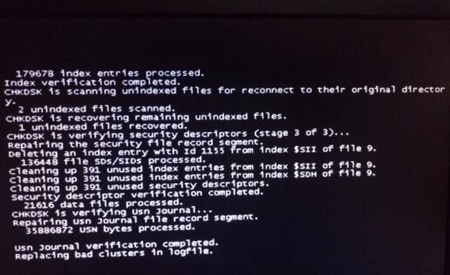
方法 2. 再起動しても問題が解決しない場合は、まずコンピュータをシャットダウンし、コンピュータの電源を入れるときに F8 キーを押し続けてシステムを起動します。操作を行って、最後の正しい構成を 1 つ選択して、黒い画面を修正してみてください。
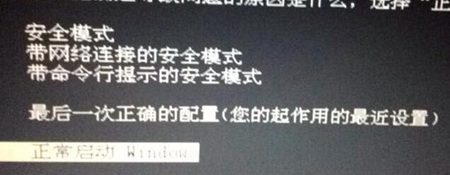
方法 3. 前回の正しい構成で黒い画面を解決できない場合は、システムの復元を使用して黒い画面を解決することもできます。
1. 起動時に F8 キーを押し続けてシステム操作を開始し、セーフ モードを選択します。
2. セーフ モードに入ったら、[すべてのプログラム]、[アクセサリ]、[システム ツール]、[システムの復元] の順にクリックして開始すると、[システムの復元] ダイアログ ボックスが表示されます。コンピューターが以前の時点に達した場合は、Windows システムに付属のシステム復元機能を使用して、黒い画面の問題が解決される前に正常に起動できる復元ポイントにコンピューターを復元できます。
 (上記は、今日編集者が提供する win10 コンピューターのブラック スクリーンの迅速な回復方法です。問題が解決する場合は、このサイトに注目してください。より質の高い記事も提供します。)
(上記は、今日編集者が提供する win10 コンピューターのブラック スクリーンの迅速な回復方法です。問題が解決する場合は、このサイトに注目してください。より質の高い記事も提供します。)
以上がwin10コンピュータで黒い画面キーを復元するソリューションの詳細内容です。詳細については、PHP 中国語 Web サイトの他の関連記事を参照してください。